
Schnellinstallation
MOBOTIX M73
©2020MOBOTIX AG

Inhaltsverzeichnis
Support 5
Impressum 7
Sicherheitshinweise 9
Rechtliche Hinweise 11
Hinweise zur Systemsicherheit 13
Pflege von Kamera und Objektiven 15
Bohrschablone 17
mx_DT_M73_de-en-fr 18
Lieferumfang und Abmessungen 19
MOBOTIX M73:Lieferumfang 20
Abmessungen M73 23
Technische Spezifikationen 25
Montage 31
Vor der Montage 33
Erstmontage der Sensormodule 34
Öffnen des Modulgehäuses 39
Sicherungsclips und Linsenschrauben montieren 42
Schließen des Modulgehäuses 44
Montageoptionen 46
Wandmontage 46
Anschließen der Kamera 51
Endmontage der Kamera 54
Inbetriebnahme der Kamera 59
Erste Schritte 59
Boot-Optionen der Kamera 60
Netzwerkeinstellungen 63
2 / 79

Kamera ausrichten 71
Fokussieren der TELE 15° Objektive 72
Kamerasoftware im Browser 77
Grundlegende Einstellungen 78
Sensormodule konfigurieren 79
3 / 79


2
Support
Sollten Sie technische Unterstützung benötigen, wenden Sie sich bitte an Ihren MOBOTIXHändler. Wenn Ihre Fragen nicht sofort beantwortet werden können, wird Ihr Vertriebspartner Ihre Anfragen über die entsprechenden Kanäle weiterleiten, um eine schnelle
Antwort zu gewährleisten.
Ist ein Internetzugang vorhanden, können Sie im MOBOTIX-Helpdesk zusätzliche Dokumentation und Software-Updates herunterladen. Besuchen Sie dazu:
www.mobotix.com
5 / 79


3
Impressum
Das vorliegende Dokument ist Bestandteil der von MOBOTIX AG – nachstehend Hersteller
genannt – gelieferten Kamera und beschreibt die Verwendung und Konfiguration der
Kamera und der zugehörigen Komponenten.
Änderungen, Irrtümer und Druckfehler vorbehalten.
Urheberrecht
Dieses Dokument ist urheberrechtlich geschützt. Die Weitergabe der darin enthaltenen
Informationen an Dritte ist ohne ausdrückliche Genehmigung durch den Hersteller nicht
zulässig. Zuwiderhandlungen ziehen Schadensersatzforderungen nach sich.
Patent- und Kopierschutz
Im Falle der Erteilung eines Patent-, Gebrauchsmuster- oder Geschmacksmusterschutzes
sind alle Rechte vorbehalten. Marken- und Produktnamen sind Marken oder registrierte
Marken ihrer jeweiligen Unternehmen oder Organisationen.
7 / 79

Impressum
Adresse
MOBOTIX AG
Kaiserstrasse
67722 Langmeil
Tel.: +49 6302 9816-0
E-Mail: info@mobotix.com
Internet: www.mobotix.com
Support
Siehe Support, S.5.
8 / 79

4
Sicherheitshinweise
n Die Verwendung dieses Produkts in explosionsgefährdeten Bereichen ist nicht zuläs-
sig.
n Die Installation dieses Produkts muss gemäß der vorliegenden Dokumentation erfol-
gen. Falsche Montage kann Schäden an der Kamera verursachen!
n Bei der Installation dieses Produkts dürfen nur Original MOBOTIX-Teile und
MOBOTIX-Anschlusskabel verwendet werden. Für die Installation dieses Produkts ist
ein tragfähiger ebener Untergrund erforderlich, der eine stabile Montage der verwendeten Befestigungselemente erlaubt.
Elektrotechnische Installation: Elektrische Anlagen und Betriebsmittel dürfen nur von
einer Elektrofachkraft oder unter Leitung und Aufsicht einer Elektrofachkraft den elektrotechnischen Regeln entsprechend errichtet, geändert und instandgehalten werden. Auf
die richtige Verwendung der elektrischen Anschlüsse ist zu achten.
Überspannungen: MOBOTIX-Kameras sind durch eine Reihe von Maßnahmen gegen die
Auswirkungen von geringen Überspannungen geschützt. Diese Maßnahmen können jedoch
nicht verhindern, dass größere Überspannungen Schäden an der Kamera verursachen. Bei
der Installation der Kameras im Außenbereich ist daher dem Blitzschutz und den damit
verbundenen Gefahren für Gebäude und Netzwerkinfrastruktur besondere Beachtung zu
schenken.
Temperaturentwicklung: Im Handbereich darf die M73 nicht betrieben werden. Im
Bereich des Kameragehäuses kann es Aufgrund der hohen Rechenleistung und den Umgebungsbedingungen am Installationsort zu einer hohen Temperaturentwicklung kommen.
Diese ist für die Funktionalität der Kamera unbedenklich.
9 / 79

Sicherheitshinweise
Vor Öffnen der Kamera Stromzufuhr unterbrechen: Stellen Sie vor dem Öffnen der Kamera (z. B. zum Aus-
tauschen der SD-Karte oder zum Anschließen von Leitungen im Inneren des Gehäuses) sicher, dass die Stromzufuhr der Kamera unterbrochen ist.
Netzwerksicherheit: MOBOTIX-Produkte bringen alle notwendigen Konfigurationsmöglichkeiten für einen
datenschutzkonformen Betrieb in Ethernet-Netzwerken mit. Für das systemübergreifende Datenschutzkonzept ist der Betreiber verantwortlich. Die notwendigen Grundeinstellungen zur Missbrauchsverhinderung können in der Software konfiguriert werden und sind passwortgeschützt. Ein
unautorisierter Fremdzugriff wird dadurch verhindert.
10 / 79

5
Rechtliche Hinweise
Besondere Exportbestimmungen!
Kameras mit Thermalbild-Sensoren („Wärmebildkameras“) unterliegen den besonderen
Sanktions- und Exportbestimmungen der USA, einschließlich der ITAR (International Traffic in Arms Regulation):
n Nach den derzeit geltenden Sanktions- und Exportbestimmungen der USA dürfen
Kameras mit Thermalbild-Sensoren oder Teile davon insbesondere nicht in Länder
oder Regionen geliefert werden, gegen die die USA ein Embargo verhängt haben,
sofern nicht eine spezielle Ausnahmegenehmigung vorliegt. Derzeit betrifft dies insbesondere die Staaten/Regionen Syrien, Iran, Kuba, Nordkorea, Sudan und Krim.
Des Weiteren gilt das entsprechende Lieferverbot auch für alle Personen und Institutionen, die in der Liste „The Denied Persons List“ aufgeführt sind (siehe www.-
bis.doc.gov > Policy Guidance > Lists of Parties of Concern;
https://www.treasury.gov/resource-center/sanctions/sdn-list/pages/default.aspx).
n Diese Kameras und die darin eingesetzten Thermalbild-Sensoren dürfen weder für
den Entwurf, die Entwicklung oder die Produktion von nuklearen, biologischen oder
chemischen Waffen verwendet noch in denselben eingesetzt werden.
11 / 79

Rechtliche Hinweise
Rechtliche Aspekte einer Video- und Audioaufzeichnung:
Beim Einsatz von Produkten der MOBOTIX AG sind die Datenschutzbestimmungen für Video- und Audioaufzeichnung zu beachten. Je nach Landesgesetz und Aufstellungsort der M73 kann die Aufzeichnung von
Video- und Audiodaten besonderen Auflagen unterliegen oder untersagt sein. Alle Anwender von MOBOTIXProdukten sind daher aufgefordert, sich über die aktuell gültigen Bestimmungen zu informieren und diese zu
befolgen. Die MOBOTIX AG übernimmt keine Verantwortung für einen nicht legalitätskonformen Produktgebrauch.
Konformitätserklärung
Die Produkte der MOBOTIX AG werden nach den anwendbaren Richtlinien der EU sowie weiterer Länder zertifiziert. Die Konformitätserklärungen der MOBOTIX AG für ihre Produkte finden Sie auf www.mobotix.com
unter Support> Download Center> Dokumentation> Zertifikate & Konformitätserklärungen.
RoHS-Erklärung
Die Produkte derMOBOTIX AG sind konform mit den Anforderungen, die sich aus §5 ElektroG bzw. der RoHSRichtlinie 2011/65/EU ergeben, soweit sie in den Anwendungsbereich dieser Regelungen fallen (die RoHSErklärung von MOBOTIX finden Sie unter www.mobotix.com unter Support> Download Center>
Dokumentation> Broschüren & Anleitungen> Zertifikate).
Entsorgung
Elektrische und elektronische Produkte enthalten viele Wertstoffe. Entsorgen Sie deshalb die MOBOTIX-Produkte am Ende ihrer Lebensdauer gemäß den geltenden gesetzlichen Bestimmungen und Vorschriften (beispielsweise bei einer kommunalen Sammelstelle abgeben). MOBOTIX-Produkte dürfen nicht in den Hausmüll
gegeben werden! Entsorgen Sie einen im Produkt evtl. vorhandenen Akku getrennt vom Produkt (die jeweiligen Produkthandbücher enthalten einen entsprechenden Hinweis, wenn das Produkt einen Akku enthält).
Haftungsausschluss
Die MOBOTIX AG haftet nicht für Schäden, die durch unsachgemäße Handhabung seiner Produkte, dem
Nichtbeachten der Bedienungsanleitungen sowie der relevanten Vorschriften entstehen. Es gelten unsere Allgemeinen Geschäftsbedingungen, deren jeweils aktuelle Fassung auf www.mobotix.com zum Download
bereit steht (Link AGB unten auf jeder Seite).
12 / 79

6
Hinweise zur Systemsicherheit
Zur Absicherung der Kamera gegen Sicherheitsrisiken in der Datentechnik werden die folgenden Maßnahmen nach Abschluss der Installation empfohlen:
n MxManagementCenter:
n Menü Ansicht> Assistenten & Extras> System absichern:
n Werkseinstellungs-Passwort der Kamera ändern: √
n Verschlüsseltes HTTPS aktivieren: √
n Öffentlichen Zugriff deaktivieren: √
nn Benutzerverwaltung (für alle Benutzer):
n Komplexes Passwort erzwingen: √
n Automatisch abmelden: Nach 5 Min.
nn Benutzeroberfläche der Kamera im Browser:
n Admin Menu> Netzwerk-Konfiguration> Webserver:
n MxWeb aktivieren: –
n Intrusion Detection aktivieren: √
n Benachrichtigungsschwelle: 10
n Zeitüberschreitung: 60 Minuten
n IP-Adresse blockieren: √
Weitere Informationen zu diesem Thema finden Sie im «Cyber Protection Guide» auf www.mobotix.com (unter Support> Download Center> Dokumentation> Broschüren &
Anleitungen> Cyber Security).
13 / 79


7
Pflege von Kamera und Objektiven
Reinigen Sie das Kameragehäuse mit einem milden Reiniger ohne Alkohol oder schleifende
Bestandteile.
Um das Objektivschutzglas vor Beschädigungen zu schützen, verwenden Sie zur Montage
Demontage ausschließlich das mitgelieferte Montagezubehör (siehe MOBOTIX
M73:Lieferumfang, S.20).
Reinigen von Objektivschutzgläsern
n Verwenden Sie die breite Seite des grauen Modulschlüssels (M.1), um das Objek-
tivschutzglas zu montieren/demontieren. Die dünne Seite des Schlüssels dient zum
Justieren der Brennweite (Bildschärfe) der Teleobjektive.
n Reinigen Sie Objektivschutzgläser und Domkkuppeln in regelmäßigen Abständen mit
einem weichen, fusselfreien Baumwolltuch. Bei stärkerer Verschmutzung können Sie
zusätzlich einen milden Reiniger ohne Alkohol oder schleifende Bestandteile verwenden.
n Weisen Sie ggf. das Reinigungspersonal in diese Pflegehinweise ein.
15 / 79


8
Bohrschablone
Öffnen Sie diese Datei in einem PDF-Betrachter (Acrobat Reader, Foxit Reader o.ä.)und
drucken Sie die Datei in Originalgröße (100% Skalierung)aus.
Die Bohrschablone finden Sie im Abschnitt Bohrschablone, S.17 oder auf der
MOBOTIX Website: www.mobotix.com> Support> Download Center> Marketing
&Dokumentation> Bohrschablonen
Achtung!
Bohrschablonen immer in Originalgröße drucken oder kopieren!
17 / 79

Bohrschablone / Drilling Template / Gabarit de perçage
Solution Platform M73
Montageplatte / Mounting Plate / Plaque de fixation
Maßstab / Scale / Echelle : 1:1
Dichtung
Sealing
Joint d‘étanchéité
Ø 6.5 mm/
0.26 in
45 mm/1.77 in
60 mm/2.36 in
35 mm/1.38 in
⇧ OBEN / TOP ⇧
3 Kabeldurchführungen Ø 16 mm
3 cable bushing Ø 16 mm/0.63 in
3 passe-câbles Ø 16 mm
0.85 in
21,5 mm/
0.85 in
21,5 mm/
~86,5 mm/3.41 in
0.77 in
19,5 mm/
• Bohrungen für Befestigungsschrauben Ø 5 mm
• Holes for mounting screws 5 mm diameter
• Trous pour les vis de montage de 5 mm diamètre
Installation nur auf ebener Fläche! Unebenheiten
dürfen 0,5 mm nicht überschreiten!
Installation only on level surface! Unevenness
must not exceed 0.5 mm/0.02 in!
Montage uniquement sur une surface plane ! Les
inégalités ne doivent pas dépasser 0,5 mm !
120 mm/4.72 in
153 mm/6.02 in
0.81 in
20,5 mm/
• Kabeldurchführungen Ø 16 mm
• Cable bushings 16 mm/0.63 in diameter
• Passe-câbles de 6 mm diamètre
Nur in Originalgröße kopie-
ren oder ausdrucken!
Always copy or print at
100% of original size!
Copier ou imprimer uni-
quement aux dimensions
d’origine !
MOBOTIX, das MX Logo, MxControlCenter, MxEasy, MxPEG und MxActivitySensor sind in der Europäischen Union, den USA und in
anderen Ländern eingetragene Marken der MOBOTIX AG • Änderungen vorbehalten • MOBOTIX übernimmt keine Haung für technische Fehler, Druckfehler oder Auslassungen • Alle Rechte vorbehalten • © MOBOTIX AG 2019
www.mobotix.com > Support > Download Center > Dokumentation > Zertifikate & Konformitätserklärungen
MOBOTIX, the MX logo, MxControlCenter, MxEasy, MxPEG and MxActivitySensor are trademarks of MOBOTIX AG registered in the
European Union, the U.S.A., and other countries • Information subject to change without notice • MOBOTIX does not assume any
liability for technical or editorial errors or omissions contained herein • All rights reserved • © MOBOTIX AG 2019
www.mobotix.com > Support > Download Center > Documentation > Certificates & Declarations of Conformity
MOBOTIX, le logo MX, MxControlCenter, MxEasy, MxPEG et MxActivitySensor sont des marques déposées de MOBOTIX AG dans
l’Union européenne, aux États-Unis et dans d’autres pays. • Sous réserve de modifications • MOBOTIX décline toute responsabilité
concernant les erreurs techniques, les fautes d’impression ou les omissions • Tous droits réservés • © MOBOTIX AG 2019
www.mobotix.com > Support > Centre de téléchargement > Documentation > Certificats & Déclarations de conformité
MOBOTIX AG
Kaiserstrasse
D-67722 Langmeil
Germany
Tel.: +49 6302 9816-0
info@mobotix.com / sales@mobotix.com
Fax: +49 6302 9816-190
www.mobotix.com

Lieferumfang und Abmessungen
9
19 / 79

Lieferumfang und Abmessungen
MOBOTIX M73:Lieferumfang
MOBOTIX M73:Lieferumfang
Abb. 1: Lieferumfang M73 Body
Lieferumfang M73 Body
Position Anzahl Bezeichnung
1.1 1 M73 Body mit Modulgehäuse, Frontplatte und Transportstopfen, komplett
1.2 1 Modulgehäuse
1.3 1 Frontplatte
1.4 3 Transportstopfen
1.5 1 Blindmodul (bei Verwendung von nur zwei Sensormodulen)
1.6 1 Montageplatte mit Wanddichtung (montiert), zwei Standardstopfen (montiert) sowie eingelegter Anschlussbox mit Schutzdeckel (siehe Lieferumfang M73 Anschlussbox, S.21)
1.7 1 MOBOTIX Ethernet Patchkabel 50cm mit Gummidichtung
1.8 1 SD-Karte 8GB (montiert)
20 / 79

Lieferumfang und Abmessungen
Lieferumfang M73 Body
Position Anzahl Bezeichnung
1.9 1 Montagezubehör (siehe Lieferumfang M73 Montagezubehör, S.22)
1.10 1 Wichtige Sicherheitshinweise
1.11 1 Aufkleber mit EAN-Nummer der Kamera
1.12 1 Aufkleber mit IP-Adresse der Kamera
MOBOTIX M73:Lieferumfang
Abb. 2: Lieferumfang M73 Anschlussbox
Lieferumfang M73 Anschlussbox
Position Anzahl Bezeichnung
C.1 1 Anschlussbox RJ45 schwarz mit Gummistopfen Ethernet schwarz, Gummistopfen Ein-
zeladern weiß, USB-Stopfen blau (montiert)
C.2 1 Schutzdeckel für Anschlussbox Polystyrol weiß (montiert)
C.3 1 Gummistopfen Ethernet schwarz (montiert)
C.4 1 Gummistopfen Einzeladern weiß (montiert)
C.5 1 Gummistopfen Kabel Ø3,5mm weiß (alternativ zu C.5)
C.6 1 USB-Stopfen Anschlussbox blau (montiert)
21 / 79

Lieferumfang und Abmessungen
MOBOTIX M73:Lieferumfang
Abb. 3: Lieferumfang M73 Montagezubehör
Lieferumfang M73 Montagezubehör
Position Anzahl Bezeichnung
M.1 1 Modulschlüssel grau
M.2 1 Objektivschlüssel blau
M.3 3 Gehäusestopfen Silikon weiß
M.4 3 Sicherungsclips Kunststoff rot
M.5 2 Kabelbinder schwarz
M.6 1 Innensechskantschlüssel 5mm
M.7 1 Innensechskantschlüssel 2,5mm
M.8 1 Stiftschlüssel TORX TX20
M.9 1 Stiftschlüssel TORX TX10
M.10 1 Stiftschlüssel TORX TX8
M.11 1 Schraubendreher blau
M.12 4 Unterlegscheibe Ø6,4mm Kunststoff weiß
M.13 4 Holzschraube 4,5x60mm
22 / 79

Lieferumfang und Abmessungen
Abmessungen M73
Lieferumfang M73 Montagezubehör
Position Anzahl Bezeichnung
M.14 4 Dübel S8
M.15 3 Linsenschraube mit Schaft 2,2x6,5mm Edelstahl schwarz
M.16 2 Abdeckkappe für Schraube Kunststoff weiß
Abmessungen M73
Die Bohrschablone finden Sie im Abschnitt Bohrschablone, S.17 oder auf der MOBOTIX Website:
www.mobotix.com> Support> Download Center> Marketing &Dokumentation> Bohrschablonen
Achtung!
Bohrschablonen immer in Originalgröße drucken oder kopieren!
23 / 79

Lieferumfang und Abmessungen
Abmessungen M73
Abb. 4: M73: Abmessungen in mm
24 / 79

Technische Spezifikationen
10
25 / 79

Technische Spezifikationen
Hardware
Bildsensor (Farb- oder S/WSensor)
Lichtempfindlichkeit in Lux
bei 1/60 s und 1/1 s
Belichtungsteuerung Manuell und automatisch einstellbar
Videocodecs
IK-Schutzklasse M73
Gehäuse
Umgebungstemperatur
(Bereich, inkl. Gehäuse)
Interner DVR, ab Werk MicroSD Karte (8GB), Aufzeichnung nur mit MxPEG+
I/Os 1 Eingang/1 Ausgang
4K UHD 3840x2160, 16:9, 1/1,8“
0,1/0.005 (Farbe)
0,02/0,001 (S/W)
1s bis 1/16.000s
H.264, H.265* mit Triple-Streaming
MxPEG+
MJPEG
IK07
–40 bis 65°C/95% rel. Feuchtigkeit (nicht-kondensierend)
Mikrofon/Lautsprecher Via Line In/Out auf Anschlussbox oder via Audio-Modul
Passiver Infrarotsensor
(PIR)
Infrarot-Beleuchtung Drei funktionale Module verfügbar für Weitwinkelobjektive, Normalobjektive,
Reichweite InfrarotBeleuchtung
Erschütterungssensor (Manipulationserkennung)
Max. Leistungsaufnahme 25Watt
PoE-Standard PoE Plus (802.3at-2009)/Klasse 4
Schnittstellen
Montageoptionen Wand- oder Mastmontage (mit Zubehör Masthalter)
Verfügbar mit funktionalem Modul* (max. 4,5Watt)
Teleobjektive
Bis zu 30m (mehr abhängig von der Szene)
Ja
Ethernet 1000BaseT
miniUSB**
Abmessungen
(Höhe x Breite x Tiefe)
26 / 79
228 x 153 x 232mm
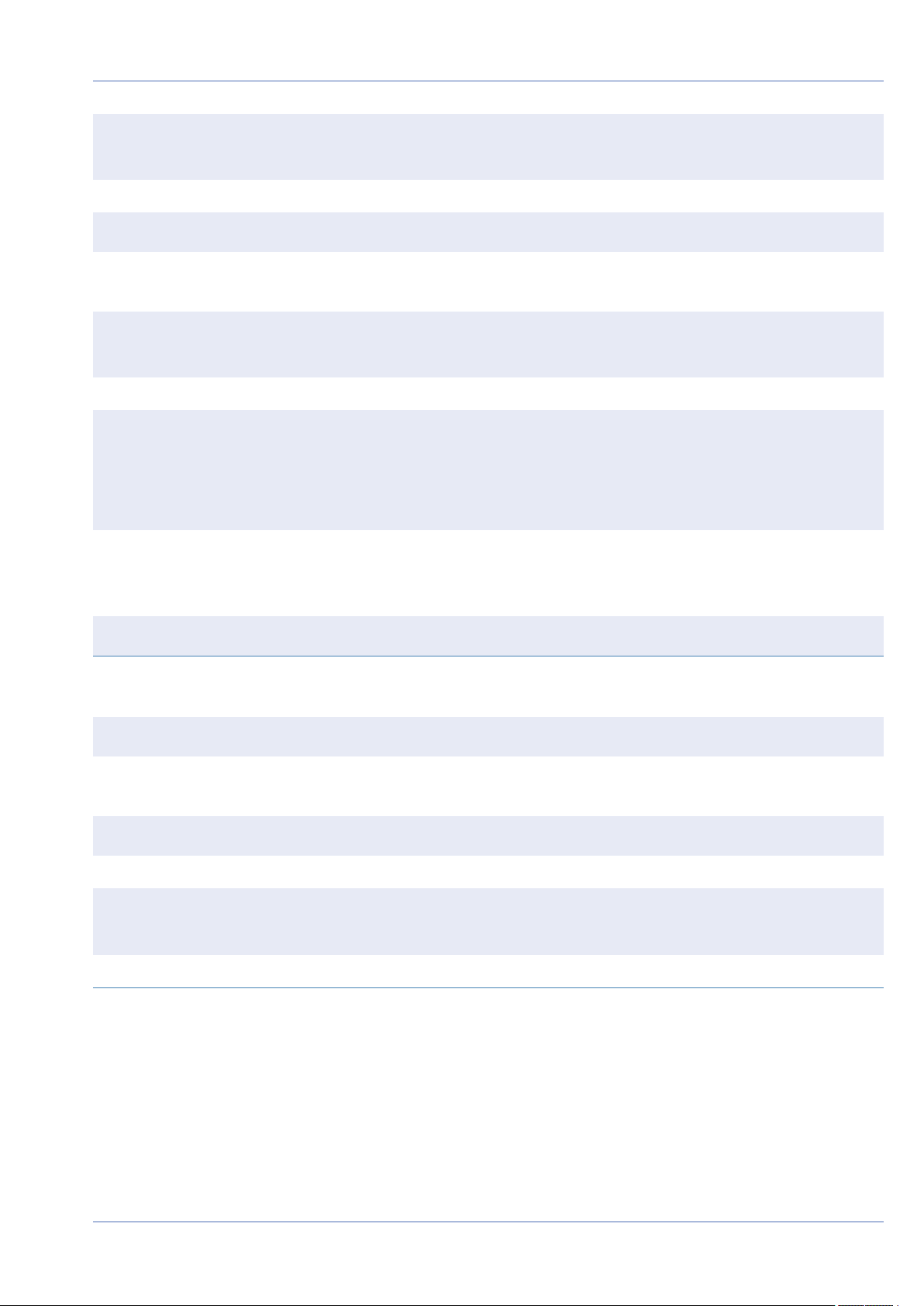
Technische Spezifikationen
Gewicht ohne Sensormodule
Gehäuse Aluminium, PBT-30GF
Standardzubehör Siehe MOBOTIX M73:Lieferumfang, S.20
Schwenkbarkeit der
Kamera
Detaillierte technische
Dokumentation
MTBF 80.000 Stunden
Zertifikate EN55032:2012+AC:2013, EN55035:2017, EN50121-4:2016, EN61000-6-1:2007,
Protokolle DHCP (Client und Server), DNS, ICMP, IGMP v3, IPv4, IPv6, HTTP, HTTPS, FTP,
Ca.2,5 kg
Horizontal: 2 x 180°
Vertikal: 110°
www.mobotix.com > Support > Download Center > Marketing
&Dokumentation
EN61000-6-2:2015, EN61000-6-3:2007+A1:2011+AC:2012, EN61000-64:2007+A1:2011, EN 50581:2012, EN62368-1:2014+AC:2015, EN69050-22:2006, 47
CFR Part 15b, AS/NZS CISPR32:2015
FTPS, NFS, NTP (Client und Server), RTP, RTCP, RTSP, SIP (Client und Server),
SMB/CIFS, SNMP, SMTP, SSL/TLS 1.3, UDP, VLAN, VPN, Zeroconf/mDNS
Herstellergarantie 3 Jahre
Bildformate, Bildraten, Bildspeicherung
Verfügbare Videocodecs MxPEG+/MJPEG/H.264/H.265*
Bildauflösungen VGA 640x360, XGA 1024x576, HD 1280x720, FullHD 1920x1080, QHD 2560x1440,
4K UHD 3840x2160
H.264 Multistreaming Triple-Streaming
Multicaststream via RTSP Ja
Max. Bildauflösung (Dualbild von beiden Sensoren)
Max. Bildrate MxPEG: 20@4K, H.264: 30@4K, H.265: 30@4K*
4K UHD 3840x2160 (8MP)
27 / 79

Technische Spezifikationen
Allgemeine Funktionen
WDR Bis zu 120dB
Digitale Schwenk- und
Ja (bis 8-fach zoomen)
Zoomfunktion (virtueller
PTZ)
ONVIF-Kompatibiltät Profile S, T*
Genetec-Pro-
Ja
tokollintegration
Programmierbare Belich-
Ja
tungsbereiche
Daueraufzeichnung Ja
Ereignisaufzeichnung Ja
Zeitgesteuerte flexible Ereig-
Ja
nislogik
Wochenpläne für Auf-
Ja
zeichnungen und Ereignisse
Übertragung von Ereig-
Ja
nisbildern und -videos via
FTP und E-Mail
Playback und Quad View
Ja
via Webbrowser
Animierte Logos als Bild-
Ja
Overlay
Master/Slave-Funk-
Ja
tionalität
Zeitgesteuert aktivierbare
Ja
Privatsphäre-Bereiche
Fernalarmbenachrichtigung E-Mail, Netzwerkmeldung (HTTP/HTTPS), SNMP, MxMessageSystem
Programmierschnittstelle
Ja
(HTTP-API)
DVR/Speichermanagement
(nur MxPEG+)
Kameraintern über microSD-Karte, extern über USB- und NAS-Geräte, ver-
schiedene Streams für Livebild und Aufzeichnung, MxFFS mit gepufferter
28 / 79
Archivfunktion, Vor- und Nachalarmbilder, Überwachung der Aufzeichnung

mit Fehlerberichterstattung
Technische Spezifikationen
Kamera und Datensicherheit
MxMessageSystem Ja
Videotelefonie (nur mit
Audiomodul)
Videoanalyse
Video-Bewegungserkennung Ja
MxActivitySensor Version 1.0, 2.1 und objektbasierter Activity Sensor AI*
ONVIF Kompatibilität Profile S, T*
MxAnalytics Heatmap, Personenzählung & objektbasierte Zählung
MOBOTIX App Unterstützung Ja
Benutzer- und Gruppenverwaltung, SSL-Verbindungen, IP-basierte Zugriffskontrolle, IEEE 802.1X, Erkennung unerwünschter Zugriffe, digitale Bildsignatur
VoIP/SIP, Gegensprechen, Fernsteuerung per Tastencode, Ereignisanzeige
Videomanagementsoftware
MxManagementCenter Ja (ab MxMC 2.2)
www.mobotix.com> Support> Download Center> Software Downloads
MxBell Ja
www.mobotix.com> Support> Download Center> Software Downloads
Unterstützte Sensormodule
Mx-O-M7SA-8DN050 95° 4K IR-Cut Tag & Nacht Sensormodul
Mx-O-M7SA-8DN100 45° 4K IR-Cut Tag & Nacht Sensormodul
Mx-O-M7SA-8DN280 15° 4K IR-Cut Tag & Nacht Sensormodul
Mx-O-M7SA-8D050 95° 4K Tag-Sensormodul
Mx-O-M7SA-8D100 45° 4K Tag-Sensormodul
Mx-O-M7SA-8D280 15° 4K Tag-Sensormodul
Mx-O-M7SA-8N050 95° 4K Nacht-Sensormodul
Mx-O-M7SA-8N100 45° 4K Nacht-Sensormodul
Mx-O-M7SA-8N280 15° 4K Nacht-Sensormodul
29 / 79

Technische Spezifikationen
Unterstützte funktionale Module
Funktionales Audiomodul Mikrofon/Lautsprecher
Funktionales MultiSenseModul
Mx-F-IRA-W Infrarot-LED-Beleuchtung für Weitwinkelobjektiv 95°
Mx-F-IRA-S Infrarot-LED-Beleuchtung für Standardobjektive
Mx-F-IRA-T Infrarot-LED-Beleuchtung für Teleobjektive 15° – 30°
* verfügbar mit Firmware-Update Q2/2020
** verfügbar mit Firmware-Update Q1/2020
PIR-Sensor, Temperatursensor, Belichtungssensor, Mikrofon
30 / 79

11
Montage
Achtung!Notieren Sie sich die IP-Adresse (1) auf der Rückseite des Kameragehäuses!
Sie wird später benötigt, um die Kamera im Webbrowser konfigurieren zu können (siehe
Kamerasoftware im Browser, S.77).
Abb. 5: IP-Adresse der Kamera auf der Rückseite des Kameragehäuses
Die MOBOTIX M73 ist für die Montage an der Wand konzipiert, kann aber mit dem als
Zubehör erhältlichen Masthalter auch an einem Mast installiert werden (siehe Mon-
tageoptionen, S.46).
31 / 79

Montage
Die Bohrschablone finden Sie im Abschnitt Bohrschablone, S.17 oder auf der MOBOTIX Website:
www.mobotix.com> Support> Download Center> Marketing &Dokumentation> Bohrschablonen
Achtung!
Bohrschablonen immer in Originalgröße drucken oder kopieren!
32 / 79

Montage
Vor der Montage
Vor der Montage
Klären Sie vor der Montage der MOBOTIX M73 idealerweise die folgenden Fragen:
n Wo soll die Kamera montiert werden?
n Ist der Montagegrund eben?
n Welche zusätzliche Montageoption ist vorgesehen?
n Wie erfolgen Netzwerkanschluss und Spannungsversorgung der Kamera?
n Wie werden die Anschlüsse gebäudeseitig bereitgestellt?
n Was muss ich bei den Anschlusskabeln beachten?
Bei Fragen wenden Sie sich bitte an Ihren MOBOTIX-Partner oder direkt an den MOBOTIX-Support unter
www.mobotix.com > Support > Help Desk.
33 / 79

Montage
Erstmontage der Sensormodule
Erstmontage der Sensormodule
Die für die Sensormodule vorgesehenen Aufnahmen in der Frontplatte 1.3 sind bei Auslieferung mit Transportstopfen 1.4 versehen. Die Kamera muss im Betrieb immer mit Sensormodulen oder Blindmodulen 1.5 versehen werden, damit die Modulaufnahmen verschlossen und die Kamera gegen Eindringen von
Fremdkörpern, Insekten und Wasser geschützt ist.
Die MOBOTIX M73 kann mit bis zu drei Sensormodulen bestückt werden.
Die Kamera darf nur in Betrieb genommen werden, wenn alle Sensormodule bzw. Blindmodule montiert sind.
Die Sensormodule dürfen nur bei stromloser Kamera angeschlossen bzw. ausgetauscht werden. Stellen Sie vor dem Austausch von Sensormodulen sicher, dass die Stromzufuhr der Kamera unterbrochen ist.
Achten Sie beim Montieren der Sensormodule darauf, dass die Sensormodulkabel nicht beschädigt
oder geknickt werden.
34 / 79
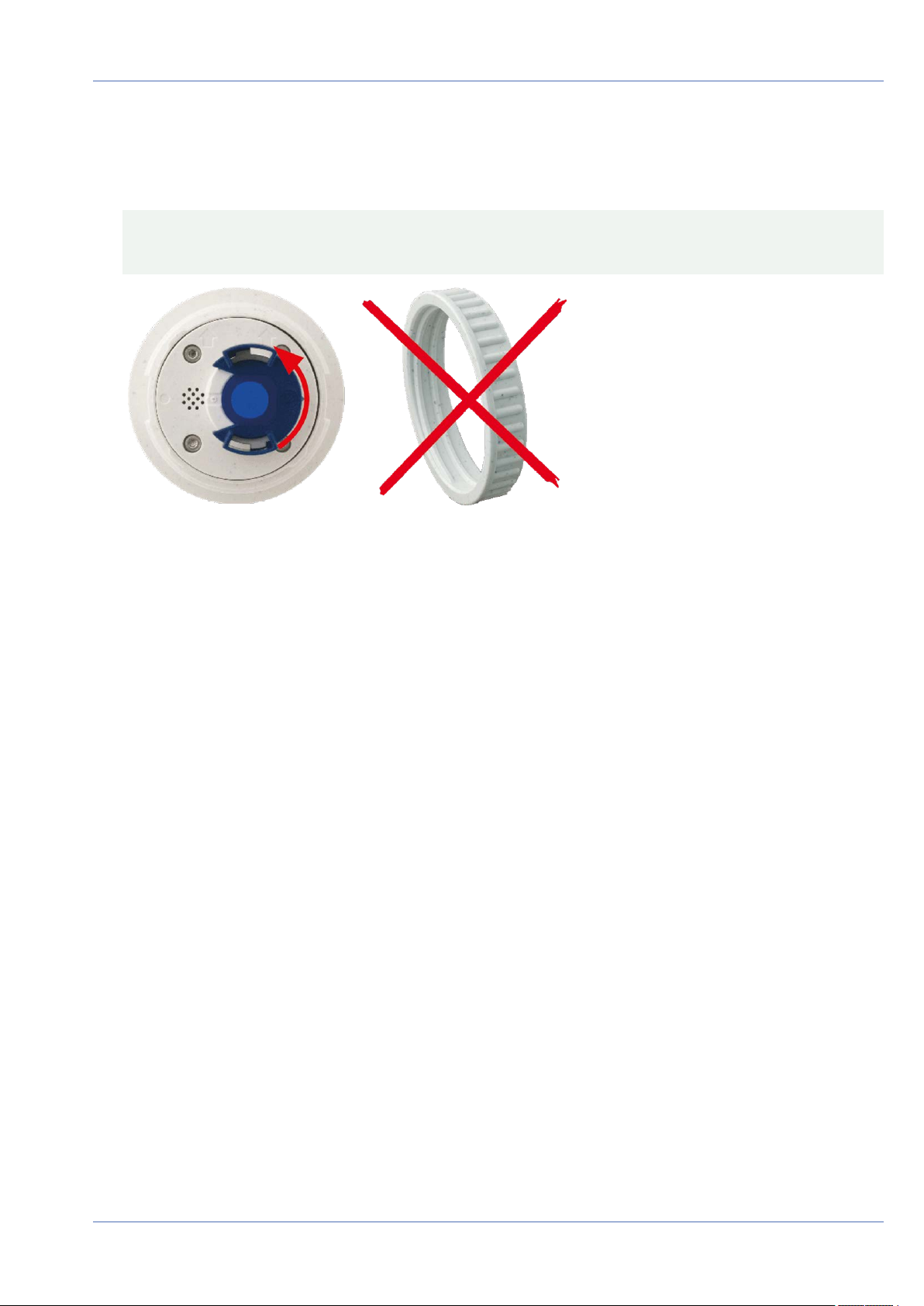
Montage
Erstmontage der Sensormodule
Arbeitsschritte
1. Sensormodul vorbereiten: Bajonettverschluss gegen den Uhrzeigersinn drehen, abnehmen und blauen
Gummistopfen entfernen.
Falls die Kunststoffmutter montiert ist, drehen Sie diese ab. Diese Mutter wird für die weitere
Montage nicht mehr benötigt!
Abb. 6: Sensormodul für die Montage vorbereiten, Kunststoffmutter nicht verwenden!
35 / 79

Montage
Erstmontage der Sensormodule
Transportstopfen entfernen: Ziehen Sie die Transportstopfen vorsichtig am Rand aus den Aufnahmen
2.
für die Sensormodule heraus und entfernen Sie die Transportstopfen anschließend vom Sensormodulkabel.
Ziehen Sie die Sensormodulkabel vorsichtig bis zum Anschlag aus dem Gehäuse heraus!
Abb. 7: Transportstopfen entfernen
36 / 79

Erstmontage der Sensormodule
Sensormodulkabel einstecken: Stecken Sie das Sensormodulkabel fest in die Buchse des Sen-
3.
sormoduls.
Achtung, am Sensormodulkabel mit der Nummer 3 können ausschließlich funktionale Module
betrieben werden. An den Sensormodulkabeln mit den Nummern 1 und 2 können sowohl optische
als auch funktionale Module betrieben werden.
Achten Sie dabei darauf, dass die Nase des Sensormodulkabels in die dafür vorgesehene Aussparung am Sensormodul passt.
Montage
Abb. 8: Sensormodulkabel anschließen
Sensormodulkabel verriegeln: Stecken Sie den blauen Bajonettverschluss auf die Buchse des Sen-
4.
sormoduls und drehen Sie ihn im Uhrzeigersinn bis zum Einrastpunkt.
Abb. 9: Sensormodul verriegeln
37 / 79

Montage
Erstmontage der Sensormodule
Sensormodul einstecken: Stecken Sie das Sensormodul wie abgebildet in die Sensormodulaufnahme.
5.
Dabei befindet sich der Pfeil auf der Rückseite des Moduls von vorne gesehen in der „9-Uhr-Stellung“.
Abb. 10: Sensormodul ins Modulgehäuse einstecken
38 / 79

Erstmontage der Sensormodule
Sensormodul festdrehen: Drehen Sie das Sensormodul mit dem grauen Modulschlüssel M.1 im Uhr-
6.
zeigersinn bis zum Anschlag.
Montage
Abb. 11: Sensormodul festdrehen
Wenn sich das Sensormodul nicht drehen lässt, wurde es verkehrt herum eingesetzt! Entnehmen
Sie in diesem Fall das Sensormodul, drehen es um 180° und setzen Sie es wieder ein.
7. Wiederholen Sie die Schritte 3 bis 6 für weitere Sensormodule bzw. sinngemäß für das Blindmodul 1.5.
Die Sensormodule und das Blindmodul sind jetzt noch nicht gegen Diebstahl und
Verdrehen (z.B. durch Vibrationen) geschützt. Es wird daher dringend empfohlen, die Sicherungsclips M.4 zu montieren. Fahren Sie hierzu wie folgt fort:
n Öffnen des Modulgehäuses, S.39
n Sicherungsclips und Linsenschrauben montieren, S.42
n Schließen des Modulgehäuses, S.44
Siehe auch MOBOTIX M73:Lieferumfang, S.20
Falls die Sicherungsclips nicht montiert werden sollen, fahren Sie direkt mit der Auswahl der Mon-
tageoptionen, S.46 fort
Öffnen des Modulgehäuses
Für folgende Arbeiten ist es erforderlich, das Modulgehäuse zu öffnen:
39 / 79

Montage
Erstmontage der Sensormodule
n Sicherungsclips für Sensormodule bzw. Blindmodul anbringen.
n Sensormodule bzw. Blindmodul austauschen.
40 / 79

Erstmontage der Sensormodule
Arbeitsschritte
1. Legen Sie die Kamera mit dem Gehäuse auf eine saubere, trockene Unterlage.
2. Entfernen Sie den Gummistopfen auf der Rückseite des Modulgehäuses, indem Sie den
Stopfen z. B. mit einem kleinen Schraubendreher heraushebeln.
3. Lösen Sie die Halteschraube auf der Rückseite des Gehäuses mit dem mitgelieferten Innen-
sechskantschlüssel M.6, S.22. Lassen Sie Schraube und Unterlegscheibe im Modulgehäuse stecken.
Montage
Abb. 12: Öffnen des Modulgehäuses
4. Drücken Sie vorsichtig von hinten mit dem Innensechskantschlüssel auf die Halteschraube und schie-
ben Sie die Frontplatte nach vorne aus dem Gehäuse heraus.
41 / 79

Montage
Erstmontage der Sensormodule
5. Legen Sie die Frontplatte auf die Vorderseite.
Abb. 13: Frontplatte mit Sensormodulen (Rückseite)
Sicherungsclips und Linsenschrauben montieren
Das Montieren der Sicherungsclips wird dringend empfohlen, um ein unbeabsichtigtes Verdrehen bzw. Entfernen der Sensormodule zu verhindern.
Die Sicherungsclips sichern die Sensormodule bzw. das Blindmodul in der Frontplatte
der M73 gegen unbefugtes oder unbeabsichtigtes Verdrehen (z.B. durch Vibration bei
Mastmontage oder im mobilen Bereich).
Achtung!
Verwenden Sie keinesfalls die mit den Sensormodulen mitgelieferten Kunststoffmuttern, um die Sensormodule zu fixieren!
Abb. 14: Kunststoffmutter nicht verwenden!
42 / 79

Arbeitsschritte
Modulgehäuse öffnen (siehe Öffnen des Modulgehäuses, S.39).
1.
Montage
Erstmontage der Sensormodule
Abb. 15: Nut zum Einsetzen der Sicherungclips;Schraubenaufnahme für Linsenschraube durch roten Pfeil markiert
Sicherungsclips einsetzen: Zum Sichern der Module gegen Herausdrehen schieben Sie einen roten Siche-
2.
rungsclip an der Innenseite des jeweiligen Moduls wie gezeigt in die Nut zwischen Gewinde und Modulaufnahme.
Abb. 16: Sicherungclip in Nut einsetzen
43 / 79

Montage
Erstmontage der Sensormodule
Drücken Sie den Sicherungsclip wie im Detailbild gezeigt ganz nach unten in die Nut.
3.
Abb. 17: Sicherungclip ganz eindrücken
Schrauben Sie die Linsenschraube M.15, S.23 mithilfe des Stiftschlüssels TX8 M.10, S.22 wie in der Abbil-
4.
dung gezeigt komplett ein.
Achten Sie darauf, dass die Linsenschraube gerade eingeschraubt wird!
Abb. 18: Sicherungclip mit Schraube sichern
5. Wiederholen Sie die Schritte2 bis 4, bis alle Module mit Sicherungsclips und Schrauben versehen sind.
6. Schließen Sie das Modulgehäuse wieder (siehe Schließen des Modulgehäuses, S.44).
Schließen des Modulgehäuses
Zum Schließen des Modulgehäuses der M73 wird die Frontplatte wieder eingesetzt.
44 / 79

Montage
Erstmontage der Sensormodule
Arbeitsschritte
1. Stellen Sie sicher, dass der hier rot markierte Pfeil der Frontplatte beim Einsetzen in das Modulgehäuse
nach oben zeigt (Abbildung zeigt Frontplatte ohne Kabel).
2. Drücken Sie die Frontplatte vorsichtig bis zum Anschlag in das Modulgehäuse.
3. Ziehen Sie die Halteschraube auf der Rückseite des Modulgehäuses mit dem mitgelieferten Innen-
sechskantschlüssel M.6, S.22 fest.
4. Setzen Sie den Gummistopfen auf der Rückseite des Modulgehäuses wieder ein, um die Öff-
nung vor dem Eindringen von Schmutz und Feuchtigkeit zu schützen.
45 / 79

Montage
Montageoptionen
Montageoptionen
Die M73 kann einfach und sicher an jeder ebenen Wand, oder mit dem als Zubehör erhältlichen EdelstahlMasthalter auch an bis zu 180mm dicken Rundmasten montiert werden. Die verdeckte Kabelführung erhöht
die Sicherheit der Installation.
Achtung!Installation nur auf ebener Fläche! Unebenheiten dürfen 0,5 mm nicht überschreiten!
Die Montageplatte C.1 ist so dimensioniert, dass sie über gängigen Unterputzdosen bzw. Hohlraumdosen
montiert werden kann und diese vollständig verdeckt.
Ermitteln Sie vor der Montage der Kamera die optimale Kameraposition, in der das Sichtfeld der
Kamera nicht verdeckt wird. Die Feinjustierung der Kamera erfolgt nach der Montage. Wenn sich der
zu überwachende Bereich verändert oder die Kamera an einem anderen Ort installiert werden soll,
können die Sensormodule ausgetauscht werden.
Achtung! Verwenden Sie ausschließlich Original-MOBOTIX-Patchkabel, um die Dichtigkeit zu gewährleisten!
Wandmontage
Stellen Sie vor der Montage der Kamera sicher, dass an der Montageposition ein Netzwerkanschluss mit
einer Spannungsversorgung nach dem Standard PoE Plus (802.3at-2009) verfügbar ist (siehe Anschließen der
Kamera, S.51).
Die Bohrschablone finden Sie im Abschnitt Bohrschablone, S.17 oder auf der MOBOTIX Website:
www.mobotix.com> Support> Download Center> Marketing &Dokumentation> Bohrschablonen
Achtung!
Bohrschablonen immer in Originalgröße drucken oder kopieren!
Wenn der Untergrund aus Holz ist, werden zur Befestigung der Montageplatte keine Dübel verwendet. Drehen Sie in diesem Fall die mitgelieferten Holzschrauben direkt in den Untergrund. Um
das Einschrauben im Holz zu erleichtern, können die Stellen z.B. mit einem 2-mm-Bohrer vorgebohrt
werden (Bohrtiefe knapp unter Schraubenlänge).
46 / 79

Schwenkbarkeit der Kamera bei Wandmontage:
n horizontal: 2 x 180°
vertikal: 110°
n
Montage
Montageoptionen
Abb. 19: Schwenkbarkeit der Kamera bei Wandmontage
47 / 79

Montage
Montageoptionen
Arbeitsschritte
Bohrlöcher vorbereiten: Markieren Sie die erforderlichen Bohrlöcher mit der Bohrschablone (siehe Bohr-
1.
schablone im PDF-Format). Für die Bohrlöcher verwenden Sie einen für den Untergrund geeigneten
8mm-Bohrer, um die mindestens 60mm tiefen Bohrlöcher zu bohren.
Stecken Sie die Dübel (M.14) in die Bohrlöcher.
Abb. 20: Montageplatte mit markierten Bohrungen für Befestigungsschrauben
48 / 79

Montageoptionen
Montageplatte und Netzwerkanschlusss vorbereiten: Verbinden Sie das Patchkabel 1.7 der Kamera
2.
mit dem gebäudeseitigen Netzwerkanschluss (siehe Abbildung Wandmontage, S.46).
Abb. 21: Netzwerkanschluss der M73
Montageplatte vorbereiten: Am mitgelieferten Netzwerkkabel 1.7 ist eine Gummidichtung angebracht.
3.
Stecken Sie das Netzwerkkabel so durch die untere Kabeldurchführung der Montageplatte, dass der
Trichter der Gummidichtung (1) nach innen in Richtung der Kamera zeigt.
Montage
Abb. 22: Montageplatte vorbereiten
49 / 79

Montage
Montageoptionen
Montageplatte befestigen: Platzieren Sie die Montageplatte über den Bohrlöchern und drehen Sie die
4.
vier Schrauben M.13 mit je einer Unterlegscheibe M.12 mit dem M.8, S.22 fest.
Achtung!Installation nur auf ebener Fläche! Unebenheiten dürfen 0,5 mm nicht überschreiten!
Abb. 23: Anbringen der Montageplatte an der Wand
50 / 79

Montage
Anschließen der Kamera
Anschließen der Kamera
Sämtliche Anschlüsse der Kamera (Netzwerk, Spannungsversorgung, Ein-/Ausgänge) werden über die
Anschlussbox C.1 hergestellt. Beim Montieren der Kamera auf der Montageplatte 1.6 werden die Anschlüsse
der Kamera automatisch verbunden. Ein PoE-Switch sorgt für die Spannungsversorgung der Kamera.
Beachten Sie hierzu folgende Punkte:
n Der PoE-Switch muss die Klasse4 nach PoE Plus (802.3at-2009) sowie die 100/1000MBit/s-Netz-
werkschnittstelle der Kamera unterstützen.
n Für die Absicherung der Spannungsversorgung empfiehlt sich der Einsatz einer unterbrechungsfreien
Spannungsversorgung (USV) für den Switch.
n Die maximale Kabellänge für die Spannungsversorgung über das Netzwerkkabel beträgt 100m.
Abb. 24: Spannungsversorgung mit PoE-Switch nach PoE Plus (802.3at-2009)
51 / 79
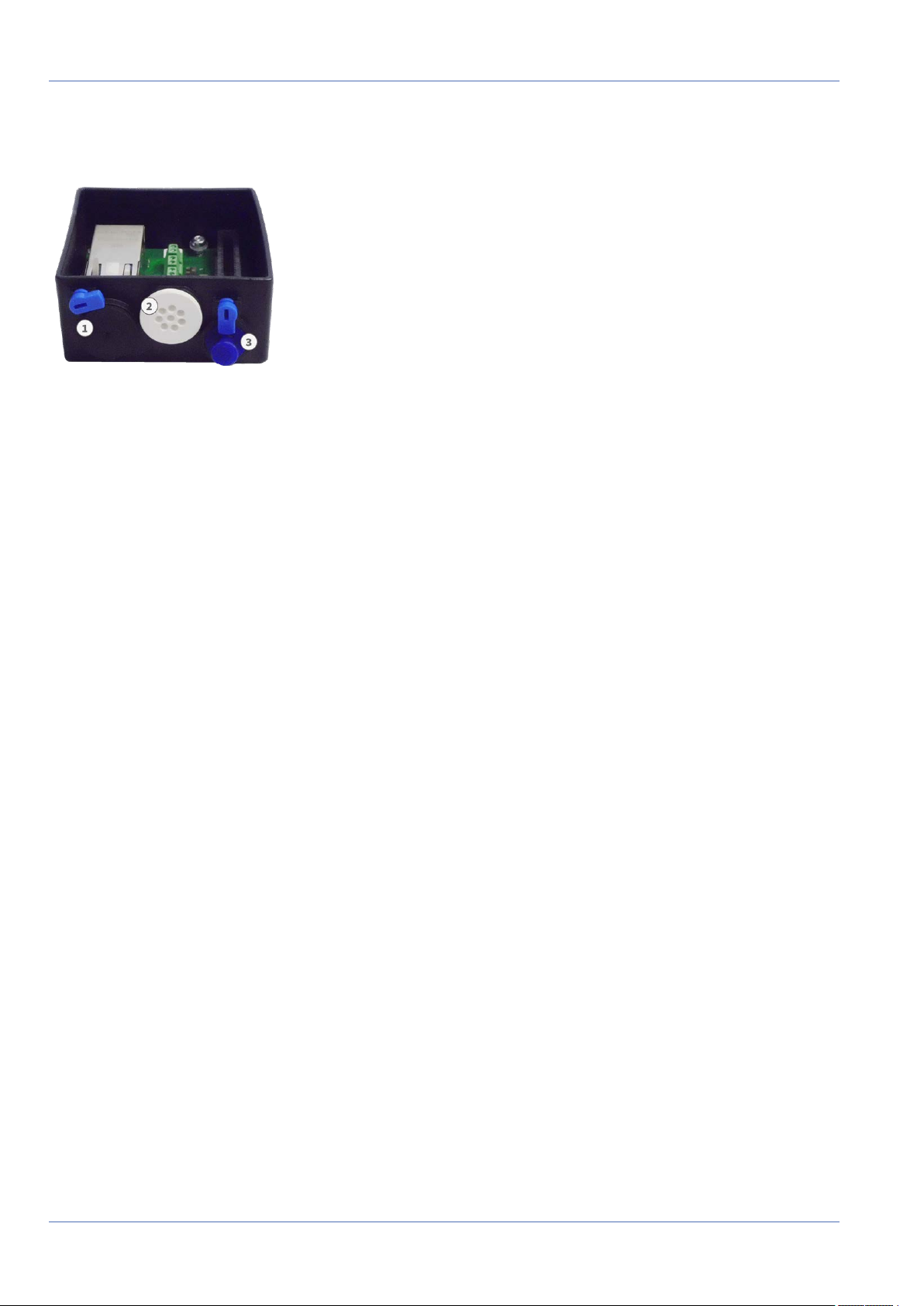
Montage
Anschließen der Kamera
Anschließen der Anschlussbox
Abb. 25: Anschlussbox mit Gummistopfen Ethernet C.3 (1), Gummistopfen Einzeladern C.4 (2), USB-Stopfen (3) und zwei
blauen Verriegelungsstücken
52 / 79

Montage
Anschließen der Kamera
Arbeitsschritte
1. Entfernen Sie den schwarzen Stopfen am Netzwerkanschluss (1).
2. Verbinden Sie das mitgelieferte Netzwerkkabel der Kamera 1.7 mit dem Netzwerkanschluss (1) der
Anschlussbox.
3. Schließen Sie alle weiteren Leitungen/Kabel der Kamera an (Ein-/Ausgänge, USB).
Sichern Sie den Stecker des Netzwerkkabels, indem Sie den blauen Riegel nach unten drehen:
4.
Abb. 26: Stecker des Netzwerkkabels in der Anschlussbox verriegeln
Schrauben Sie die Anschlussbox mit dem Stiftschlüssel TORX TX10 M.9 und den zwei vormontierten
5.
Schrauben (in der Abbildung rot markiert)auf der Montageplatte fest:
Abb. 27: Anschrauben der Anschlussbox (Draufsicht) mit zwei Befestigungsschrauben (in der Abbildung rot markiert) auf
der Montageplatte
Achtung: Stellen Sie sicher, dass die Anschlussbox wie oben gezeigt auf der Montageplatte festgeschraubt wird. Ansonsten besteht die Gefahr, dass die Hauptplatine der Kamera beschädigt wird!
Fahren Sie mit der Endmontage der Kamera, S.54 fort.
53 / 79

Montage
Endmontage der Kamera
Endmontage der Kamera
Bei der Endmontage der M73 wird die komplette Kamera auf der Montageplatte aufgesteckt und mit zwei
Schrauben fixiert. Die Anschlüsse der Kamera werden dabei automatisch hergestellt. Anschließend werden
die restlichen Abdeckkappen angebracht, um die Wasserfestigkeit der Kamera sicherzustellen.
Sie benötigen:
n Innensechskantschlüssel 5mm M.6
n 2 Gehäusestopfen Silikon weiß M.3
n 2 Abdeckkappen für Schraube Kunststoff weiß M.16
Abb. 28: Durch Fixieren der Kamera auf der Montageplatte wird die Montage abgeschlossen
54 / 79
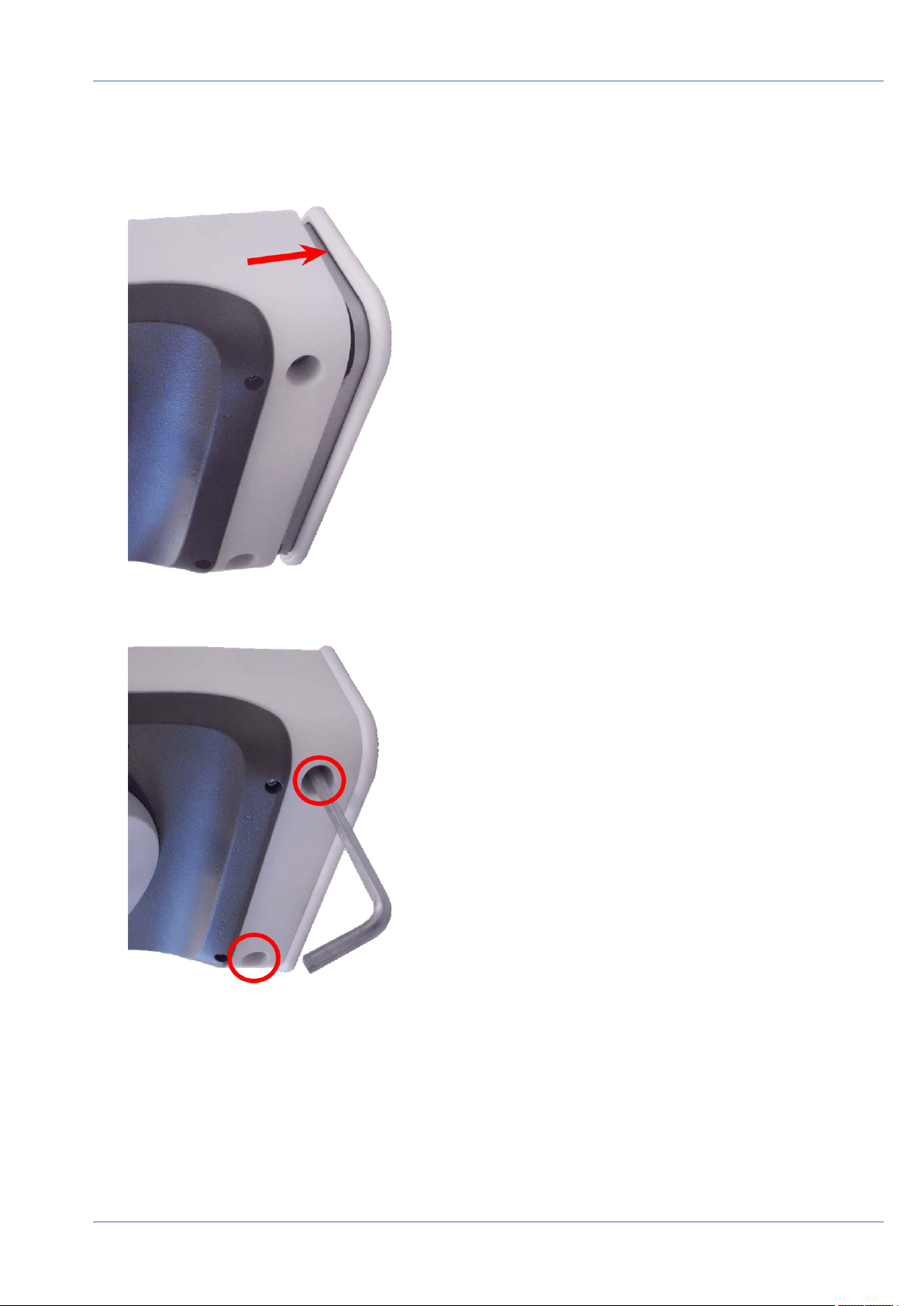
Endmontage der Kamera
Arbeitsschritte
Drücken Sie den Body der Kamera so auf die Montageplatte, dass die Wanddichtung bündig mit dem
1.
Kameragehäuse abschließt.
Montage
Abb. 29: Kamera auf Montageplatte drücken
Ziehen Sie die beiden Innensechskantschrauben mit dem Innensechskantschlüssel M.6 an.
2.
Abb. 30: Innensechskantschrauben anziehen
55 / 79

Montage
Endmontage der Kamera
Stecken Sie die beiden Gehäusestopfen M.3 fest in die Bohrungen der Befestigungsschrauben ein.
3.
Abb. 31: Gehäusestopfen eindrücken
4. Richten Sie die Kamera grob aus.
Fixieren Sie die Kamera, indem Sie die beiden Innensechskantschrauben (1, Schwenken) und die beiden
5.
Innensechskantschrauben (2, Neigen)des Mittelgelenks festziehen.
Um die Kamera möglichst exakt auf den gewünschten Bildausschnitt auszurichten, lesen Sie den
Abschnitt Kamera ausrichten.
Abb. 32: Kamera fixieren
6. Drücken Sie die Abdeckkappen M.16 auf die beiden Innensechskantschrauben (2, obige Abbildung)des
Mittelgelenks.
56 / 79

Montage
Endmontage der Kamera
Abb. 33: Fertig montierte M73
57 / 79


12
Inbetriebnahme der Kamera
Erste Schritte
Die M73 kann mit einem gängigen Browser eingerichtet und betrieben werden - alternativ
kann dazu auch MxManagementCenter verwendet werden.
MxManagementCenter steht zum kostenfreien Download unter www.mobotix.com>
Support> Download Center> Software Downloads zur Verfügung.
59 / 79

Inbetriebnahme der Kamera
Boot-Optionen der Kamera
Arbeitsschritte
1. Kamera an das Netzwerk anschließen. Die Spannungsversorgung erfolgt hierbei direkt über das Netz-
werkkabel (siehe Anschließen der Kamera, S.51).
Verbindung zur Kamera herstellen und ggf. deren Netzwerkdaten einstellen: MOBOTIX-Kameras sind
2.
werksseitig als DHCP-Client und zusätzlich mit einer festen IP-Adresse im 10er-Adressbereich konfiguriert
(z.B. 10.16.0.128). Lokale Computer-Netzwerke sind in der Regel jedoch im 172er- oder 192er-IP-Adressbereich eingerichtet. Abhängig davon, ob im lokalen Netzwerk ein DHCP-Server verwendet wird, oder ob
das Netzwerk mit festen IP-Adressen konfiguriert ist, bestehen verschiedene Möglichkeiten, eine Verbindung zur Kamera herzustellen und ggf. deren Netzwerkeinstellungen, S.63 zu ändern:
n Netzwerk mit dynamischen IP-Adressen
Verbindung mit dem Browser: Wenn Sie die IP-Adresse kennen, die vom DHCP-Server der Kamera
automatisch zugewiesen wird, können Sie diese Adresse im Web-Browser eingeben und damit
direkt Verbindung zur Kamera aufnehmen.
Verbindung mit dem MxManagementCenter: Mit dem MxManagementCenter können Sie die
Kamera anzeigen und einbinden, ohne deren aktuelle IP-Adresse kennen zu müssen.
n Netzwerk mit statischen IP-Adressen
Damit auf die Kamera zugegriffen werden kann, muss sie ebenfalls eine IP-Adresse im Bereich des
lokalen Netzwerks besitzen. Zur Einstellung der Kamera-Netzwerkparameter sind folgende Methoden möglich:
Manuell über einen Webbrowser: Ggf. ist eine Anpassung der Netzwerk-Einstellungen Ihres Rechners erforderlich.
n Automatisch mit dem MxManagementCenter: Im MxManagementCenter wird die Kamera trotz
unpassender IP-Adresse angezeigt und kann dort umkonfiguriert werden.
Kamera konfigurieren: Dazu kann die Benutzeroberfläche der Kamera in einem Browser oder das MxMa-
3.
nagementCenter verwendet werden.
Boot-Optionen der Kamera
Normalerweise startet die Kamera als DHCP-Client und versucht, automatisch eine IP-Adresse von einem
DHCP-Server zu erhalten. Für bestimmte Zwecke kann beim Starten der Kamera das Boot-Menü aktiviert werden, um die Kamera in anderen Modi zu starten.
60 / 79

Inbetriebnahme der Kamera
Boot-Optionen der Kamera
Abb. 34: Ansicht der M73 von unten mit LED (1) und Schraube mit Dichtung (2) und darunterliegendem Taster
Tipp: Durch kurzes Betätigen des Tasters der Kamera wird die aktuelle IP-Adresse der Kamera auf
dem Lautsprecher angesagt (sofern ein Lautsprecher angeschlossen ist).
61 / 79

Inbetriebnahme der Kamera
Boot-Optionen der Kamera
Arbeitsschritte
1. Kamera vorbereiten:
n Unterbrechen Sie die Spannungsversorgung der Kamera.
n Entfernen Sie die Innensechskantschraube (2) mit dem Innensechskantschlüssel 2,5mm MOBOTIX
M73:Lieferumfang, S.20. Achten Sie darauf, dass die Kunststoffdichtscheibe nicht abhanden kommt.
n Nehmen Sie einen geeigneten Gegenstand (z.B. eine aufgebogene Büroklammer, keinesfalls aber
spitze Gegenstände!) zur Hand.
n Stellen Sie die Spannungsversorgung der Kamera wieder her.
2. Boot-Menü aktivieren: Die rote LED (1) leuchtet ca. 5–10s nach Herstellen der Spannungsversorgung für
die Dauer von 10s auf. Drücken Sie in dieser Zeit den Taster, indem Sie die Büroklammer in das Loch
(roter Kreis in der Abbildung) einführen und vorsichtig den darin befindlichen Taster drücken; die
Kamera wechselt in das Boot-Menü zur Auswahl verschiedener Boot-Optionen. Die LED blinkt jetzt einmal. Das Blinksignal wird in einer Frequenz von 1 Sekunde wiederholt.
Die Anzahl der Blinksignale entspricht der auswählbaren Boot-Option.
3. Boot-Option wechseln: Drücken Sie den Taster kurz (<1s). Nach der letzten Boot-Option wird wieder
die erste angezeigt (1x blinken).
LED
blinkt
Boot-Option Bedeutung Akustische
Bestätigung*
1x •/• Diese Option wird auf dem Kameramodell nicht unterstützt. •/•
2x Werkseinstellungen Startet die Kamera mit den Werkseinstellungen (Werks-IP-Adresse,
Boing
Benutzernamen und Passwörter werden nicht zurückgesetzt).
3x Automatische IP-
Adresse
Startet die Kamera als DHCP-Client und bezieht eine IP-Adresse
von einem DHCP-Server. Ist kein DHCP-Server vorhanden oder
BoingBoing
wird keine IP-Adresse erhalten, startet die Kamera mit der WerksIP-Adresse.
4x Recovery-System Startet die Kamera im Recovery-System, z.B. um eine fehl-
geschlagene Aktualisierung der Kamera-Software erneut durch-
Alarm
Sound
zuführen.
*Nur auf Kameras mit Audio-Option und installiertem Lautsprecher.
4. Boot-Option auswählen: Drücken Sie den Taster länger (>2s). Die Auswahl wird quittiert durch 3s
schnelles Blitzen der LED. Nach 20s erfolgt die akustische Bestätigung lt. obiger Tabelle.
5. Bringen Sie die Innensechskantschraube und die Kunststoffdichtscheibe mit dem Innen-
sechskantschlüssel 2,5mm M.7 wieder an und ziehen Sie die Schraube vorsichtig fest.
62 / 79

Inbetriebnahme der Kamera
Netzwerkeinstellungen
Wenn keine Boot-Option ausgewählt wird, startet die Kamera nach einer gewissen Zeit neu.
Starten der Kamera mit Werkseinstellungen oder mit automatischer IP-Adresse (DHCP)
Die mit den Boot-Optionen2 und 3 geladenen Konfigurationen werden nicht automatisch im Flash-Speicher der Kamera gesichert. Das heißt, beim nächsten regulären Neustart wird die zuletzt gesicherte Konfiguration geladen. Die Konfiguration kann z.B. im Admin Menu> Sichern dauerhaft im Flash-Speicher
der Kamera gesichert werden. Dabei können ggf. Teile der Konfiguration vor dem Speichern über „Wiederherstellen“ auf den Stand gebracht werden, der noch in der Kamera gespeichert ist.
Im Gegensatz zum Zurücksetzen der Kamera über Admin Menu> Zurücksetzen der Konfiguration auf
werkseitige Voreinstellungen werden die in der Kamera definierten Benutzer und Passwörter beim Starten der Kamera mit werkseitigen Einstellungen nicht zurückgesetzt.
Beim Starten der Kamera als DHCP-Client (Option 2) muss ein DHCP-Server im Netzwerk funktionsfähig
sein. Andernfalls erhält die Kamera keine gültige IP-Adresse und startet mit der zuletzt eingestellten IPAdresse.
Außerdem sollten Sie sicherstellen, dass die Kameras immer die gleichen IP-Adressen erhalten, indem den
MAC-Adressen der Kameras die entsprechenden IP-Adressen fest zugeordnet werden.
Netzwerkeinstellungen
Nach dem Anschließen an das Netzwerk muss die MOBOTIX-Kamera in das Netzwerk integriert werden.
Hierzu sind zuvor die Netzwerkparameter der Kamera korrekt einzustellen bzw. zu prüfen. Wenn Ihr Netzwerk
über einen aktiven DHCP-Server verfügt oder bereits im 10er-IP-Adressbereich eingerichtet sein sollte (z.B.
IP-Adresse 10.x.x.x, Netzmaske 255.0.0.0), müssen Sie die Netzwerkparameter der Kamera nicht ändern. Sie
können direkt auf die Kamera zugreifen. Ist Ihr Netzwerk bzw. Ihr Computer nicht im 10er-IP-Adressbereich
eingerichtet (z.B. stattdessen im 192er- oder 172er-IP-Adressbereich), wählen Sie eine der folgenden Alternativen zur Einstellung der Netzwerkparameter der Kamera:
n Manuelle Einstellung
n Automatische Einstellung mit MxManagementCenter
Für die folgenden Beispiele wird eine Kamera mit der Werks-IP-Adresse 10.16.0.99 angenommen.
Ersetzen Sie diese Adresse durch die entsprechende IP-Adresse Ihrer Kamera. Diese befindet sich auf
einem Aufkleber an der Kamera. Stellen Sie sicher, dass die in den folgenden Beispielen verwendeten
IP-Adressen nicht bereits von anderen Geräten im Netzwerk verwendet werden.
63 / 79

Inbetriebnahme der Kamera
Netzwerkeinstellungen
Windows 8.1/10
Abb. 35: Netzwerkeinstellungen unter Windows
1. Öffnen Sie in der Windows-Systemsteuerung > Netzwerk und Internet> Netzwerk- und
Freigabecenter> Adaptereinstellungen ändern> Ethernet.
2. Klicken Sie mit der rechten Maustaste auf den relevanten Netzwerkadapter und wählen Sie Eigen-
schaften.
64 / 79

Öffnen Sie die Eigenschaften von Internetprotokoll Version 4 (TCP/IPv4).
3.
Inbetriebnahme der Kamera
Netzwerkeinstellungen
Abb. 36: Eigenschaften von Internetprotokoll V4
4. Aktivieren Sie Folgende IP-Adresse verwenden. Vergeben Sie eine IP-Adresse im 10er-IP-Adressbereich
ein (z.B. 10.16.0.11).
5. Klicken Sie auf OK, um die Einstellungen zu übernehmen.
Linux/Unix
1. Öffnen Sie ein Terminal als Benutzer root.
2. Geben Sie folgenden Befehl ein: ifconfig eth0:1 10.16.0.11.
3. Der Computer verfügt jetzt über die zusätzliche IP-Adresse 10.16.0.11.
65 / 79

Inbetriebnahme der Kamera
Netzwerkeinstellungen
MAC OS
Abb. 37: Netzwerkeinstellungen unter macOS
1. Öffnen Sie Systemeinstellungen> Netzwerk.
2. Markieren Sie Ethernet und wählen Sie im Feld Konfiguration den Listeneintrag Manuell und tragen Sie
eine IP-Adresse im 10er-IP-Adressbereich ein (z.B. 10.16.0.11).
3. Klicken Sie auf Anwenden, um die Einstellungen zu übernehmen.
66 / 79
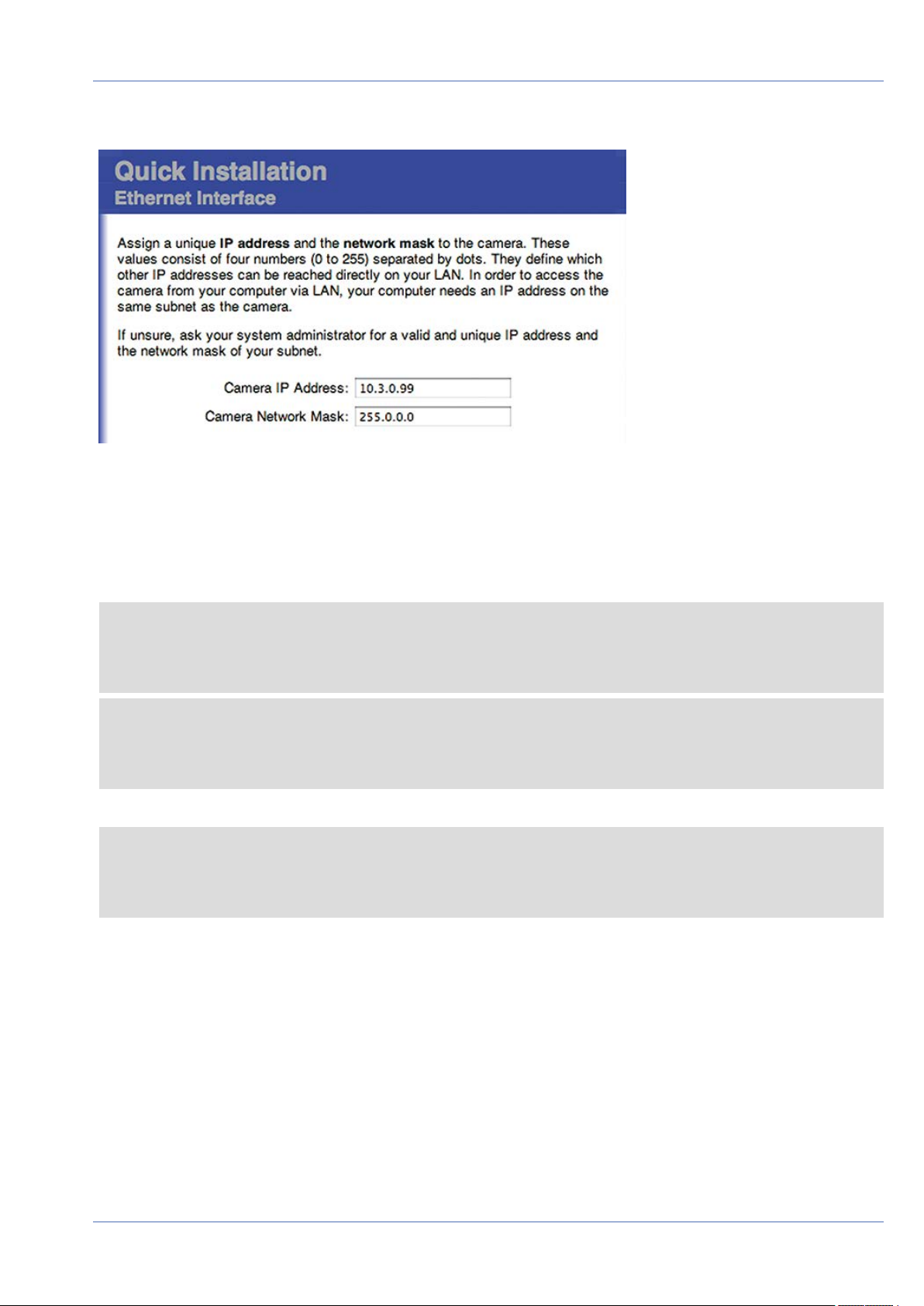
MOBOTIX-Kamera im Browser
Abb. 38: Netzwerkeinstellungen in der Weboberfläche der Kamera
Inbetriebnahme der Kamera
Netzwerkeinstellungen
1. Öffnen Sie mit einem Webbrowser die Benutzeroberfläche der MOBOTIX-Kamera durch Aufruf der werk-
seitigen IP-Adresse (z.B. 10.16.0.99).
2. Klicken Sie auf der Benutzeroberfläche auf den Softbutton Admin Menu. Die Schnellinstallation startet
automatisch, nachdem die Benutzerdaten des Admin-Benutzers eingegeben wurden.
Voreingestellte Benutzerdaten
Benutzername: admin
Passwort: meinsm
Hinweis:
Die Schnellinstallation kann auch nachträglich über Admin Menu> Netzwerk-Konfiguration> Schnellinstallation aufgerufen werden (siehe Referenzhandbuch der Kamera).
3. Geben Sie Laufe der Schnellinstallation die vorgesehenen Netzwerkparameter der Kamera ein.
Hinweis:
Die Netzwerkparameter können nachträglich auch über Admin Menu> Netzwerk-Konfiguration> Schnellinstallation geändert werden.
4. Starten Sie die Kamera neu, um die Netzwerkeinstellungen zu aktivieren.
67 / 79

Inbetriebnahme der Kamera
Netzwerkeinstellungen
MOBOTIX-Kamera im MxManagementCenter
MxManagementCenter ist eine Video-Management-Software zur Einrichtung und Verwendung eines kompletten Video-Überwachungssystems, das einen vielfältigen Funktionsumfang für verschiedene Aufgaben und
Anwendergruppen bietet. Die neueste Version des MxManagementCenter können Sie von der MOBOTIX-Webseite herunterladen (www.mobotix.com> Support> Download Center> Software-Downloads im Bereich
MxManagementCenter).
Weitere Unterstützung finden Sie in der Hilfe von MxManagementCenter.
68 / 79

Inbetriebnahme der Kamera
Netzwerkeinstellungen
Arbeitschritte
Beim ersten Start des MxManagementCenter öffnet sich der Konfigurationsassistent und beginnt automatisch mit der Suche nach MOBOTIX-Kameras. Die Anzahl der gefundenen Kameras wird im Zähler an der
Schaltfläche Geräte Hinzufügen angezeigt. Diese Anzeige wird automatisch aktualisiert, sobald MOBOTIXKameras an das lokale Netzwerk angeschlossen bzw. vom Netzwerk getrennt werden.
Startbildschirm des MxManagementCenter
1. Klicken Sie auf Geräte hinzufügen. Kameras werden entweder in einer Liste oder als Kacheln angezeigt.
Mit den Tasten Liste und Kachel wechseln Sie zwischen Listen- und Kachel-Ansicht
Abb. 39: Kameras in der Listenansicht
69 / 79

Inbetriebnahme der Kamera
Netzwerkeinstellungen
Der Betriebszustand der Kameras wird automatisch getestet und mit passenden Symbolen visualisiert. Beispiel:
n
n
Kamera befindet sich nicht im selben Subnetz wie der Computer.
Das Passwort bzw. der Benutzername für die Kamera ist unbekannt.
Neben den Kameras im selben Netzwerkbereich Ihres Computers werden über den Bonjour-Service
(https://de.wikipedia.org/wiki/Bonjour_(Apple)) auch MOBOTIX-Kameras in anderen Netz-
werkbereichen gefunden. Zu diesen Kameras kann diesem Fall kann normalerweise keine Verbindung
zu den Kameras aufgebaut werden.
Das ist zum Beispiel der Fall, wenn Kameras in ein Netzwerk ohne DHCP-Server (also mit festen IPAdressen) integriert werden und sich der Netzwerkbereich vom 10er-Bereich unterscheidet, den die
Kameras ab Werk zusätzlich zu DHCP unterstützen.
MxManagementCenter kann diese Kameras automatisch so konfigurieren, dass sie sich in Ihr bestehendes Netzwerk „integrieren“.
Wählen Sie die betreffende Kamera aus und klicken Sie auf Netzwerkeinstellungen bearbeiten am
2.
unteren Rand des Programmfensters. Der Dialog Netzwerkeinstellungen für ausgewählte Geräte
ändern erscheint.
Abb. 40: Netzwerkeinstellungen für ausgewählte Geräte ändern
3. Geben Sie die IP-Adresse und die Subnetzmaske für die ausgewählte Kamera ein.
Die IP-Adressen der folgenden Kameras werden automatisch um 1 erhöht.
4. Klicken Sie auf Anwenden, um die Einstellungen zu übernehmen.
70 / 79

Inbetriebnahme der Kamera
Kamera ausrichten
Weiterführende Informationen finden Sie im der Hilfefunktion des MxManagementCenter oder im
Tutorial (siehe www.mobotix.com> Support>Download Center> Dokumentation> Broschüren &
Anleitungen> Tutorials).
Kamera ausrichten
Um den gewünschten Bildausschnitt zu erhalten, sollte die Kamera am Montageort entsprechend ausgerichtet werden.
Das Justieren der Bildschärfe und des Blickwinkels sollte immer mit Hilfe des Kamera-Livebildes am
Monitor durchgeführt werden (siehe Kamerasoftware im Browser, S.77)!
So richten Sie die Kamera optimal aus
Abb. 41: Ausrichten der Kamera
1. Zeigen Sie das Livebild der Kamera auf einem Monitor an (Weitere Informationen finden Sie im Refe-
renzhandbuch der Kamera.)
2. Entfernen Sie die Abdeckkappen der Schrauben, falls diese montiert sind.
3. Lösen Sie mit dem Innensechskantschlüssel M.6 die Schrauben (1) an beiden Seiten des Mittelgelenks
soweit, bis sich das Modulgehäuse schwenken lässt.
4. Lösen Sie mit dem Innensechskantschlüssel M.6 die Schrauben (2) zur Fixierung des Mittelgelenks am
Kameragehäuse soweit, bis sich das Mittelgelenk mit dem Modulgehäuse drehen lässt.
5. Stellen Sie den gewünschten Bildausschnitt durch Drehen und Schwenken der Kamera ein und kon-
trollieren Sie die richtige Position und Bildschärfe am Computermonitor.
6. Drehen Sie die Schrauben (1) und (2) fest, um die Kameraausrichtung zu fixieren.
7. Reinigen Sie falls erforderlich die Optik mit einem sauberen, fusselfreien Baumwolltuch.
71 / 79

Inbetriebnahme der Kamera
Fokussieren der TELE 15° Objektive
Fokussieren der TELE 15° Objektive
Abb. 42: Modulschlüssel M.1, S.22 und Objektivschlüssel M.2, S.22 der M73
Nach der Montage sollte die Bildschärfe des Sensormoduls TELE 15° geprüft und ggf. korrigiert werden. Die
erforderlichen Werkzeuge Objektivschlüssel blau M.2 und Modulschlüssel grau M.1 gehören zum MOBOTIX
M73:Lieferumfang, S.20 und liegen der Verpackung bei.
Das Justieren der Bildschärfe und des Blickwinkels sollte immer mit Hilfe des Kamera-Livebildes am
Monitor durchgeführt werden (siehe Kamerasoftware im Browser, S.77)!
Über die Scharfstellhilfe steht eine visuelle Hilfe beim Korrigieren der Bildschärfe zur Verfügung (siehe hierzu
im Referenzhandbuch der Kamera den Abschnitt Die Live-Ansicht der MOBOTIX-Kamera).
72 / 79

So fokussieren Sie Objektive der Kamera
1. Zeigen Sie das Livebild der Kamera auf einem Monitor an.
2. Setzen Sie den blauen Objektivschlüssel in die Rasten des Sensormoduls.
3. Drehen Sie den Schlüssel im Gegenuhrzeigersinn bis zum Anschlag:
Inbetriebnahme der Kamera
Fokussieren der TELE 15° Objektive
Abb. 43: Sensormodul im Gegenuhrzeigersinn bis zum Anschlag drehen
Achtung:
Sind die roten Sicherungsclips M.4 nicht montiert, dreht sich das Sensormodul mit! Drehen Sie in
diesem Fall zunächst weiter, bis das Sensormodul in der Entnahmestellung arretiert.
4. Drehen Sie den Schlüssel vorsichtig weiter, bis sich das Objektivschutzglas aus dem Sensormodul her-
ausschiebt.
5. Setzen Sie den grauen Modulschlüssel (mit den beiden kleinen Stiften) in die Bohrungen des Objektivs
ein und drehen Sie vorsichtig nach rechts oder links. Kontrollieren Sie dabei die Bildschärfe anhand des
Kamera-Livebildes am Monitor:
73 / 79

Inbetriebnahme der Kamera
Fokussieren der TELE 15° Objektive
Abb. 44: Objektiv fokussieren
Achtung:
Drehen Sie das Objektiv nie gewaltsam und nie zu tief in das Gehäuse, da hierbei der Bildsensor
beschädigt werden kann! Im Zweifel zuerst weiter herausdrehen und dann langsam wieder eindrehen.
6. Reinigen Sie ggf. die Innenseite des Objektivschutzglases mit einem sauberen, flusenfreien Baum-
wolltuch:
Abb. 45: Objektivschutzglas
7. Setzen Sie das Objektivschutzglas auf die Rasten des blauen Objektivschlüssels und positionieren Sie
das Objektivschutzglas mit seinen Bügeln über den beiden Aufnahmen im Sensormodul:
Abb. 46: Objektivschutzglas mithilfe des Objektivschlüssels einsetzen
74 / 79

Inbetriebnahme der Kamera
Fokussieren der TELE 15° Objektive
8. Drücken Sie das Objektivschutzglas mit dem Objektivschlüssel fest ins Sensormodul, bis der Rand des
Glases bündig mit dem Sensormodulgehäuse abschließt:
Abb. 47: Objektivschutzglas fest eindrücken und festdrehen
9. Drehen Sie das Objektivschutzglas mit dem blauen Objektivschlüssel bis zum Anschlag nach rechts, bis
es einrastet.
10. Reinigen Sie ggf. die Außenseite des Objektivschutzglases mit einem sauberen, flusenfreien Baum-
wolltuch.
Hinweis:
Stellen Sie nach dem Scharfstellen sicher, dass das Sensormodul korrekt ausgerichtet und bis nach
rechts an den Anschlag eingedreht ist (ggf. mit dem grauen Modulschlüssel überprüfen).
75 / 79
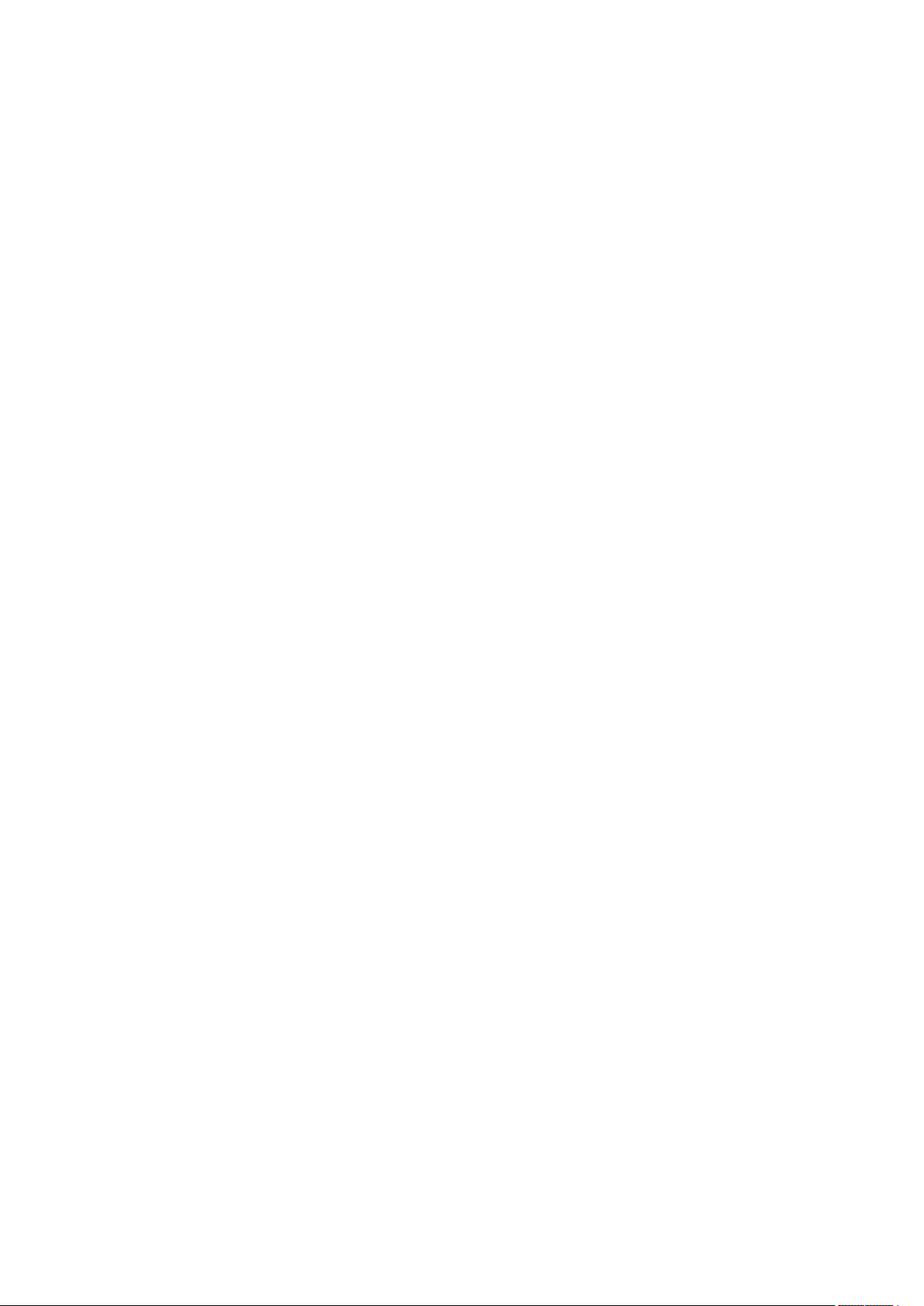

13
Kamerasoftware im Browser
Wenn die MOBOTIX-Kamera an die Spannungsversorgung und das Netzwerk angeschlossen ist, können Sie die Benutzeroberfläche der Kamerasoftware in einem aktuellen
Webbrowser aufrufen.
Abb. 48: Die Oberfläche der Kamerasoftware
77 / 79

Kamerasoftware im Browser
Grundlegende Einstellungen
Standard-Zugangsdaten für den Administrationsbereich:
Benutzername: admin
Passwort: meinsm
Das Passwort muss beim ersten Anmelden geändert werden
Website der Kamera im Browser aufrufen
1. Rufen Sie die IP-Adresse der Kamera in einem Webbrowser auf.
Sie finden die IP-Adresse Kamera auf der Rückseite des Kameragehäuse oder dem Aufkleber M.12
Grundlegende Einstellungen
Passwort für den Administrationsbereich: Der Zugang zum Administrationsbereich der Kamera (Softbutton
Admin Menu) im Browser ist erst nach Eingabe eines Benutzernamens und eines Passworts möglich.
n Werkseitiger Benutzername: admin
n Werkseitiges Passwort: meinsm
Passwort muss beim ersten Anmelden geändert werden.
Bewahren Sie Aufzeichnungen über Passwörter an einem sicheren Ort auf. Falls der Administrationsbereich
durch ein geändertes Administrator-Passwort nicht mehr zugänglich ist, kann das Passwort nur durch Einschicken der Kamera kostenpflichtig zurückgesetzt werden.
Bei der Erstinbetriebnahme wird die Schnellinstallation beim ersten Zugriff auf den Administrationsbereich
automatisch aufgerufen. Hier können die Grundeinstellungen der Kamera an die individuellen Erfordernisse
angepasst werden. Aus Sicherheitsgründen wird dringend empfohlen, das werkseitige Administratorkennwort zu ändern.
Benutzername und Passwort müssen wie aufgeführt eingegeben werden. Für alle Einträge wird zwischen
Groß- und Kleinschreibung unterschieden.
Administration der Kamera: Alle Einstellungen der Kamera erfolgen über das Administrationsmenü und das
Setup-Menü:
n Admin Menu: Hier finden Sie grundlegende Konfigurationsmöglichkeiten der Kamera (z.B. Passwörter,
Schnittstellen, Software-Aktualisierung).
n Setup Menu: Hier finden Sie die Dialoge der Bild- und Ereigniseinstellungen sowie der Aufzeichnung.
Einige dieser Einstellungen stehen auch über die Quick-Controls in der Live-Ansicht zur Verfügung.
Weitere Informationen finden Sie im Referenzhandbuch der Kamera.
78 / 79

Kamerasoftware im Browser
Sensormodule konfigurieren
Sensormodule konfigurieren
Die Kombinationsmöglichkeiten verschiedener Sensormodule mit der MOBOTIX M73 haben Einfluss auf die
zur Verfügung stehenden Anzeigemodi und Konfigurationsvarianten.
Eine M73 erkennt beim ersten Start sowie bei jedem Neustart die installierten Sensormodule automatisch
und erfasst deren Daten (z. B. Brennweite, Tag- oder Nachtvariante). Beachten Sie dabei folgende Punkte:
n Ist nur ein Sensormodul angeschlossen, arbeitet die Kamera als Mono-Kamera (es steht also z.B.
keine automatische Tag-/Nachtumschaltung zur Verfügung).
n Erfolgt keine Änderung innerhalb der ersten 12 Betriebsstunden, speichert die Kamera die neu erkann-
ten Sensormodule in der Kamerakonfiguration.
n Bei jedem Neustart überprüft die Kamera, ob die eingetragenen Sensormodule vorhanden sind. Wenn
sich die Sensorkonfiguration zwischenzeitlich geändert hat (z.B. weil ein Sensormodul ausgetauscht
wurde), zeigt die Kamera einen entsprechenden Hinweis im Livebild an.
Bei Bedarf kann die Modulkonfiguration angepasst werden z. B. festlegen, in welchem Kamerabild (links
oder rechts) das Sensormodul bei einer Doppelbild-Darstellung angezeigt werden soll. Der entsprechende Dialog wird über Admin Menu> Bildsensor-Konfiguration aufgerufen:
Abb. 49: Konfiguration von Sensormodulen
Rufen Sie den Dialog Bildsensor-Konfiguration in den folgenden Fällen auf:
n Tauschen der angezeigten Kamerabilder: Sie möchten das linke Kamerabild rechts anzeigen (und
umgekehrt), ohne die Sensormodule an der Kamera selbst umstecken zu müssen.
n Austausch von Sensormodulen: In diesem Fall weist die M73 nach dem Hochfahren automatisch
durch eine Einblendung und eine Systemmeldung darauf hin, dass Sensormodule ausgetauscht wurden (siehe auch Sensormodule austauschen).
n Hinzufügen/Einschalten von Sensormodulen: Deaktivierte Module können hier wieder aktiviert wer-
den.
Weitere Informationen finden Sie im Referenzhandbuch der Kamera.
79 / 79
